Pioneer DJM-5000: Anschlüsse
Anschlüsse: Pioneer DJM-5000
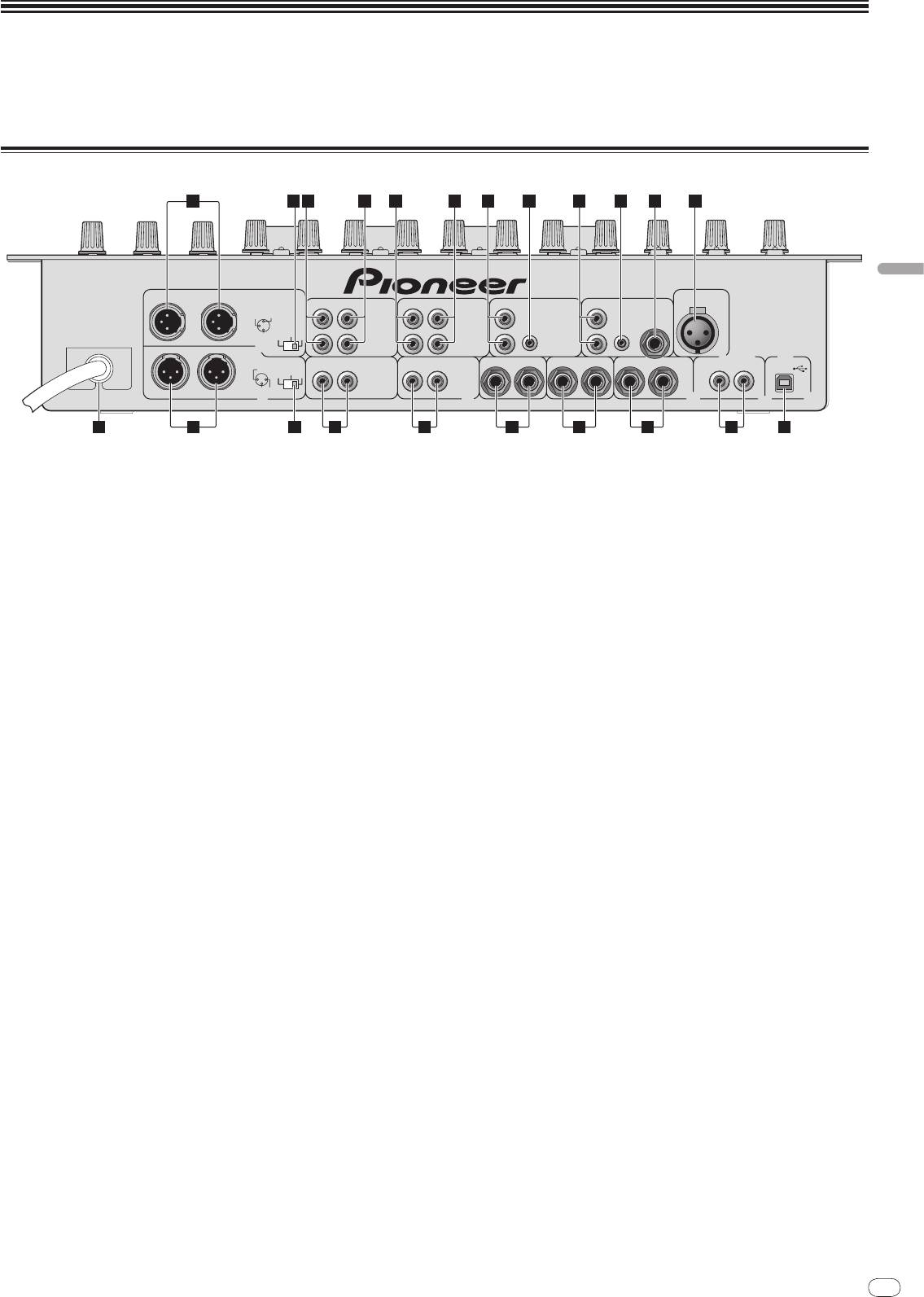
De
5
DRB1492-B
Anschlüsse
Schalten Sie die Stromversorgung aus und ziehen Sie das Netzkabel aus der Netzsteckdose, bevor Sie Geräte anschließen oder die Anschlüsse ändern.
Beachten Sie die Bedienungsanleitung der angeschlossenen Komponente.
Schließen Sie das Netzkabel an, nachdem alle Anschlüsse zwischen den Geräten vorgenommen wurden.
Rückseite
Deutsch
37
1
3 3 4 4
4 4 5 5
6 72
DJM-
5000
MIC 2
R
L
ZONE
LINE
CD
LINE
CD CD
CD
L
CH-4
L
CH-3 CH-2 CH-1
L
L
3 COLD
1 GND
CONTROL
CONTROL
MIC 3
2 HOT
-
12dB
-
6dB
0dB
ZONE AT T.
RR
R
R
MASTER1
R
L
MASTER2
R
L
REC OUT
R
BOOTH
(TRS)
L
R
SEND
L
(
MONO
)
R
RETURN
L
(
MONO
)
DIGITAL IN USB
1 GND
21
-
12dB
-
6dB
0dB
R
L
3 COLD
2 HOT
MASTER AT T.
16 141517 13 12 11 10
9 8
1 ZONE (Seite 6)
a RETURN (Seite 6)
Eine Ausgabeklemme für den ZONE-Kanal.
Schließen Sie an die Ausgangsbuchse eines externen Effektors an. Wenn nur
der Kanal [L] angeschlossen ist, wird der Kanaleingang [L] gleichzeitig zu
2 ZONE ATT
dem Kanal [R] ausgegeben.
Dient zum Umschalten des Dämpfungspegels von Audiosignalen, die an der
Klemme [ZONE] ausgegeben werden. Wählen Sie unter 0 dB, -6 dB und -12 dB.
b SEND (Seite 6)
Schließen Sie an die Eingangsbuchse eines externen Effektors an. Wenn nur
3 LINE (Seite 6)
der Kanal [L] angeschlossen ist, wird ein Mono-Audiosignal ausgegeben.
Schließen Sie ein Kassettendeck oder eine Komponente mit Line-
Ausgangspegel an.
c BOOTH (Seite 6)
Ausgangsklemmen für einen Kabinenmonitor, kompatibel mit symmetrischer
4 CD (Seite 6)
oder unsymmetrischer Ausgabe für einen TRS-Anschluss.
Schließen Sie einen DJ-Player oder eine Komponente mit Line-
Ausgangspegel an.
d REC OUT (Seite 6)
Dies ist eine Ausgangsbuchse zur Aufnahme.
5 CONTROL (Seite 6)
Dies ist eine Steuerklemme für einen DJ-Player. Verwenden Sie den Fader
e MASTER2 (Seite 6)
dieses Geräts zum Steuern eines DJ-Players.
Schließen Sie einen Endstufenverfstärker usw. an.
6 MIC3 (Seite 6)
f MASTER ATT
Schließen Sie ein Mikrofon an.
Dient zum Umschalten des Dämpfungspegels von Audiosignalen, die an der
Klemme [MASTER1] oder [MASTER2] ausgegeben werden. Wählen Sie unter
7 MIC2 (Seite 6)
0 dB, -6 dB und -12 dB.
Schließen Sie ein Mikrofon an.
g MASTER1 (Seite 6)
8 USB (Seite 7)
Schließen Sie einen Endstufenverfstärker usw. an.
Schließen Sie einen Computer an.
h Netzkabel
9 DIGITAL IN (Seite 6)
Schließen Sie an eine Netzsteckdose an. Stecken Sie den Netzstecker erst
Schließen Sie eine Komponente mit Digital-Audioausgang an.
ein, nachdem alle Anschlüsse vorgenommen wurden.
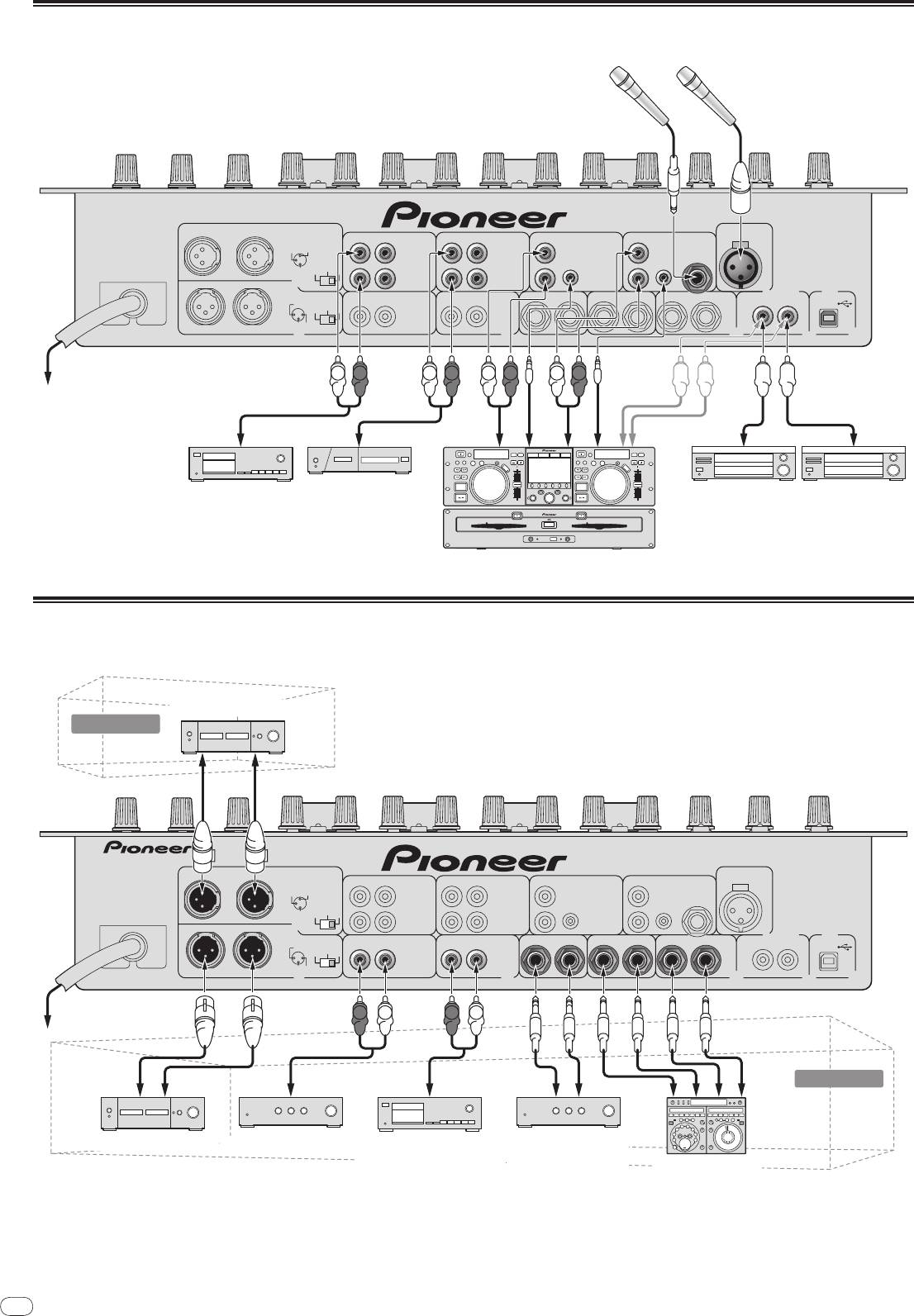
6
De
DRB1492-B
Anschließen der Eingangsbuchsen
38
Mikrofon
DJM-
5000
MIC 2
R
L
ZONE
LINE
CD
LINE
CD CD
CD
L
CH-4
L
CH-3 CH-2 CH-1
L
L
3 COLD
1 GND
CONTROL
CONTROL
MIC 3
2 HOT
-
12dB
-
6dB
0dB
ZONE AT T.
RR
R
R
MASTER1
)
R
L
MASTER2
BOOTH
(
(
)
DIGITAL IN USB
1 GND
R
L
REC OUT
R
(TRS)
L
R
SEND
L
MONO
R
RETURN
L
MONO
21
-
12dB
-
6dB
0dB
R
L
3 COLD
2 HOT
MASTER AT T.
An eine Netzsteckdose
L
L
RR
L
L
RR
Kassettendeck, CD-Player usw.
Gerät mit digitalem Audioausgang
(eine Komponente mit Line-Ausgangspegel)
Pioneer DJ-Player
1
1 Schließen Sie ein Steuerkabel an, um das Fader-Startmerkmal (Seite 12) zu verwenden.
Anschließen der Ausgangsbuchsen
2 Ein Ton wird separat von dem im Masterkanal (MASTER/
ZONE split-out) ausgegeben.
2
Endstufenverstärker
Nebenraum
DJM-
5000
MIC 2
R
L
ZONE
LINE
CD
LINE
CD CD
CD
L
CH-4
L
CH-3 CH-2 CH-1
L
L
3 COLD
1 GND
CONTROL
CONTROL
MIC 3
2 HOT
-
12dB
-
6dB
0dB
ZONE AT T.
RR
R
R
MASTER1
BOOTH
(
)
(
)
DIGITAL IN USB
1 GND
R
L
MASTER2
R
L
REC OUT
R
(TRS)
L
R
SEND
L
MONO
R
RETURN
L
MONO
21
-
12dB
-
6dB
0dB
R
L
3 COLD
2 HOT
MASTER AT T.
An eine Netzsteckdose
R LR L
Hauptraum
Endstufenverstärker Endstufenverstärker
Kassettendeck usw. (ein
Endstufenverstärker
Aufnahmegerät mit
(für einen Kabinen-
Externer Effektor
analogem Eingang)
monitor)
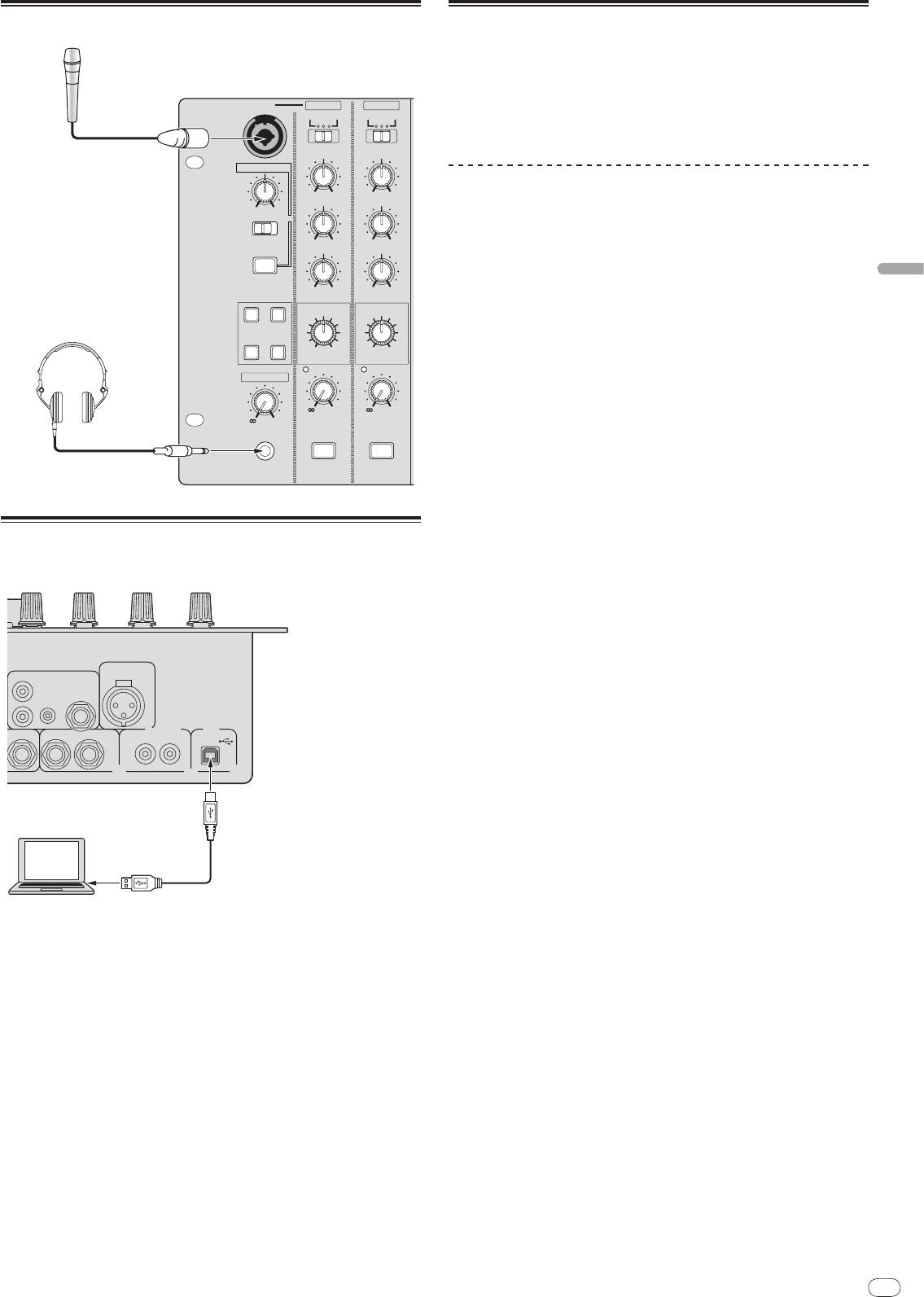
Deutsch
De
7
DRB1492-B
Anschließen an das Steuerpult
39
Mikrofon
MIC 1 MIC 1
MIC 2
MASTER ZONE
MASTER ZONE
BOTH
BOTH
OUTPUT
OUTPUT
HI
HI
TALK OVER
-
12 +12
-
12 +12
MID
MID
MINMAX
NORMAL
ADVANCED
-
12 +12
-
12 +12
ON/OFF
LOW
LOW
-
12 +12
-
12 +12
EFFECT
EFFECT
REVERB
ECHO+VERB
Kopfhörer
MIC EFFECT
PITCHOCTAVER
LOWHI
LOWHI
LEVEL
LEVEL
HEAD PHONES
LEVEL
-
0
-
0
-
0
PHONES
MIC1 ON
MIC2 ON
Anschluss eines Computers
CD
L
CH-1
CONTROL
R
N
DJM-
5000
MIC 2
MIC 3
D
L
(
MONO
)
R
RETURN
(
)
DIGITAL IN USB
L
MONO
21
Computer
Über aus USB-Audiotreiber-Software
Die Treibersoftware ist ein Audiotreiber, der ausschließlich zur Ausgabe von
Audiosignalen von einem Computer verwendet wird. Wenn Sie den Anschluss an
einen unter Windows oder Mac laufenden Computer vornehmen möchten, emp-
fehlen wir, zuerst die Treibersoftware im Computer zu installieren.
! Sie können Sie neueste Information zur Treibersoftware auf unserer Website
finden (unten gezeigt).
http://www.prodjnet.com/support/
Software-Nutzungsvereinbarung
Diese Software-Nutzungsvereinbarung (im Folgenden als „die Vereinbarung“
bezeichnet) legt die Bedingungen für die Benutzung der DJ-Funktionssoftware
(im Folgenden als „die Software“ bezeichnet) zwischen dem Kunden und Pioneer
Corporation (im Folgenden als „Pioneer“ bezeichnet) fest.
Lesen Sie die folgenden Inhalte sorgfältig durch, bevor Sie die Software installieren
und verwenden. Durch die Verwendung der Software gibt der Kunde zur Kenntnis,
dass er der Vereinbarung zustimmt. Wenn Sie den Bedingungen der Vereinbarung
nicht zustimmen, installieren und verwenden Sie die Software nicht.
[Nutzungsvereinbarung]
Unter der Bedingung, dass der Kunde dieser Vereinbarung zustimmt, ist es
ihm gestattet, diese Software auf einem einzigen PC zu installieren und zu
verwenden.
[Einschränkungen]
Der Kunde darf nicht Reproduktionen dieser Software erstellen, vertreiben oder
über Netzwerke von einem Computer zu einem anderen versenden. Außerdem
darf der Kunde die Software weder modifizieren, verkaufen, verleiht, übertragen
oder wiederverkaufen, noch Sekundärwerke der Software erstellen, vertreiben
usw. Außerdem darf der Kunde nicht die Software Reverse-Kompiliseren,
Reverse-Engineering vornehmen, Reverse-Assemblieren oder anderweitig die
Software in menschlich erkennnbare Formate ändern.
[Copyright, usw.]
Die Urheberrechte und alle anderen Rechte an geistigem Eigentum im
Zusammenhang mit dieser Software sind Eigentum von Pioneer und ver-
bundenen Unternehmen. Diese Software ist urheberrechtlich und durch die
Bestimmungen internationaler Verträge geschützt.
[Rücktritt von Garantie und technischer Unterstützung]
Diese Software und alle zugehörigen Unterlagen usw. werden auf einer
„as is“-Basis geliefert. Pioneer übernimmt keine Garantie für Kunden oder
Dritte bezüglich Handelsfähigkeit, Kompatibilität mit bestimmten Zwecken,
Verletzung der Rechte anderer oder anderer Fragen, und garantiert nicht
technische Unterstützung im Zusammenhang mit dieser Software oder der
dazugehörigen Dokumentation. Beachten Sie, dass die Ablehnung der Garantie
in einigen Ländern und Regionen aufgrund zwingender Bestimmungen nicht
anerkannt wird; in diesem Fall kommt diese Zurückweisung der Garantie nicht
zur Anwendung. Die Rechte des Kunden können sich in einigen Ländern und
Regionen unterscheiden.
[Begrenzung der Haftung]
Pioneer und andere Anbieter dieser Software übernehmen keine Verantwortung für
Schäden jeglicher Art, die durch die Nutzung oder Unmöglichkeit der Nutzung dieser
Software oder der zugehörigen Unterlagen (einschließlich, aber nicht beschränkt
auf entgangenen Gewinn, Betriebsunterbrechungen, Schäden, die durch den Verlust
oder die Beeinträchtigung von Informationen usw. verursacht werden), auch wenn
Pioneer über die Möglichkeit solcher Schäden informiert wurde. Die Beschränkung
der Haftung für zufällige oder direkte Schäden wird Umständen in einigen Ländern
Führen Sie den Anschluss mit dem mitgelieferten USB-Kabel aus.
und Regionen aufgrund zwingender Bestimmungen nicht erkannt; in diesem
Fall kommt diese Beschränkung der Haftung nicht zur Anwendung. Beachten
Sie, dass, unabhängig von dem Fall, die Verantwortung von Pioneer und seiner
Tochtergesellschaften zu dieser Software nicht größer sein darf als die Summe,
die von dem Kunden an Pioneer oder seine Tochtergesellschaften gezahlt wurde.
Diese Ablehnung der Begrenzung der Haftung ist ein grundlegendes Element der
Vereinbarung zwischen dem Kunden und Pioneer.
[Anwendbares Recht]
Diese Vereinbarung entspricht den Gesetzen und Verordnungen von Japan und
wird entsprechend ausgelegt. Diese Vereinbarung gilt für alle Paragraphen der
Vereinbarung zwischen dem Kunden und Pioneer, und sie wird mit Vorrang
vor allen vorherigen und bestehenden Vereinbarungen im Zusammenhang mit
dieser Angelegenheit angewendet (unabhängig davon, ob mündlich oder schrift-
lich). Das Bezirksgericht Tokyo hat die ausschließliche Zuständigkeit in erster
Instanz für alle Streitigkeiten in Bezug auf diese Vereinbarung.
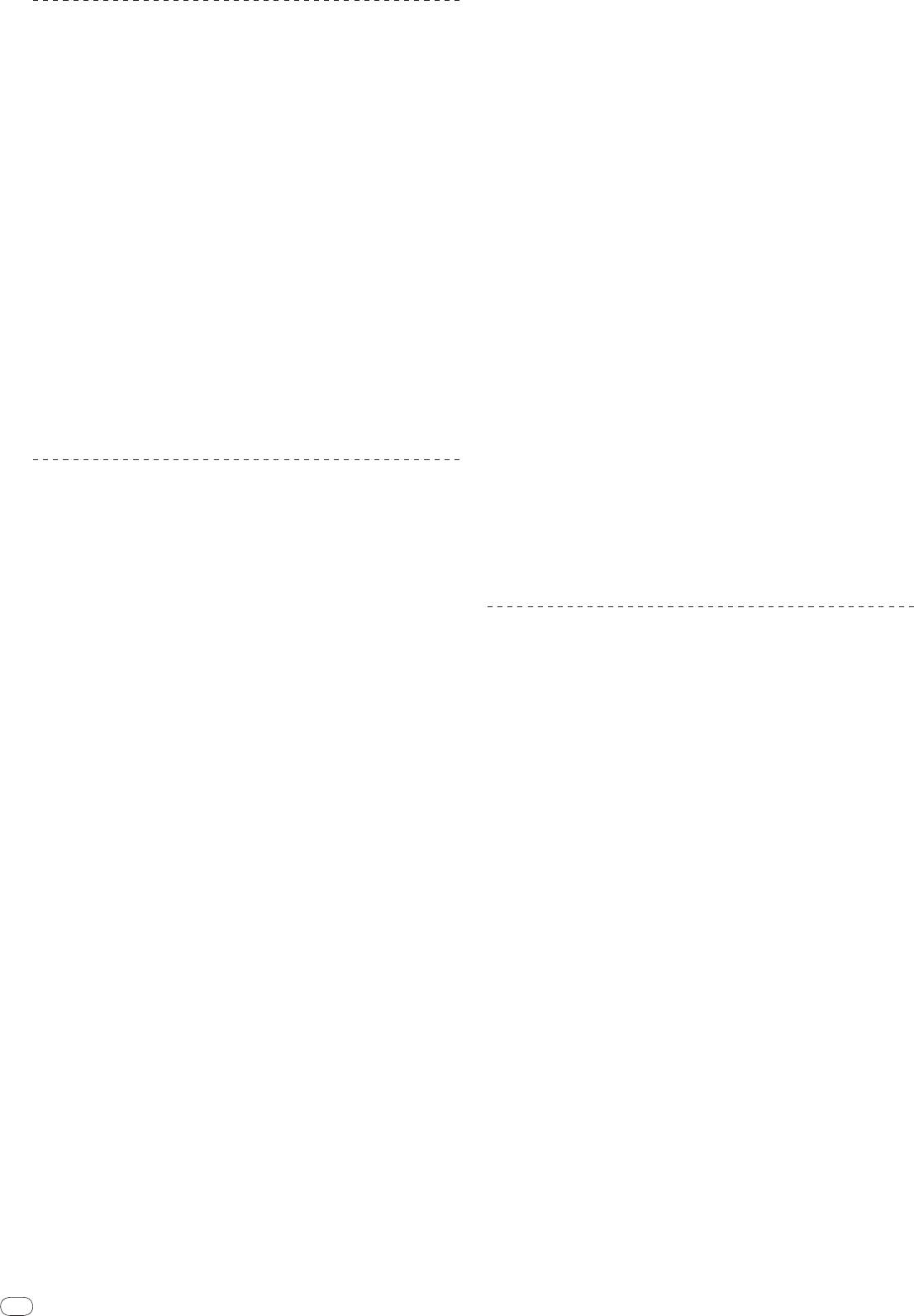
8
De
DRB1492-B
Installationsverfahren (Macintosh)
Vorsichtshinweise zur Installation
Lesen Sie den Abschnitt “Vorsichtshinweise zur Installation” vor der Installation
! Vor der Installation der Software schalten Sie immer die Stromversorgung
der Treibersoftware sorgfältig durch.
für dieses Gerät aus und trennen das USB-Kabel von diesem Gerät und Ihrem
! Zum Installieren oder Deinstallieren der Treibersoftware müssen Sie vom
Computer ab.
Administrator Ihres Computers autorisiert sein. Halten Sie den Namen und
! Wenn Sie dieses Gerät an Ihren Computer anschließen, ohne vorher die
das Passwort des Administrators Ihres Computers bereit.
Treibersoftware zu installieren, kann ein Fehler auf Ihrem Computer je nach
der Systemumgebung auftreten.
1 Setzen Sie die mitgelieferte CD-ROM in das CD-Laufwerk Ihres
! Wenn Sie den laufenden Installationsvorgang abgebrochen haben, gehen
Computers ein
Sie Schritt für Schritt von Anfang an entsprechend dem folgenden Verfahren
Der CD-ROM-Order erscheint.
erneut durch den Installationsvorgang.
! Doppelklicken Sie auf das CD-Symbol auf dem Desktop, wenn nach dem
! Lesen Sie die Software-Nutzungsvereinbarung vor der Installation der
Laden einer CD-ROM keine Ordner angezeigt werden.
Treibersoftware für exklusive Verwendung mit diesem Gerät sorgfältig durch.
! Vor der Installation der Treibersoftware beenden Sie alle anderen auf dem
2 Doppelklicken Sie [DJM-5000_M_X.X.X.dmg]
Computer laufenden Programme.
Wenn der Menübildschirm [DJM-5000AudioDriver] erscheint.
! Die Treibersoftware ist mit den folgenden Betriebssystemen kompatibel.
— Mac OS X (10.3.9 und höher)
3 Doppelklicken Sie [DJM-5000AudioDriver.pkg]
®
— Windows Vista
Home Basic/
HomePremium/
Ultimate/
Business
Der Treiber-Installationsbildschirm erscheint.
®
— Windows
XP Home Edition/
Professional (SP2 oder höher)
®
4 Prüfen Sie die Details auf dem Bildschirm und klicken Sie auf
Die Treibersoftware ist nicht mit einem 64-Bit-Betriebssystem (Windows
XP
®
auf [Installation fortsetzen]
Professional x64 Edition und Windows Vista
64-Bit) kompatibel.
! Die CD-ROM mit der Treibersoftware enthält ein Installationsprogramm, das
5 Wenn der Bildschirm mit der Software-Nutzungsvereinbarung
in den folgenden 12 Sprachen läuft.
erscheint, wählen Sie [Deutsch], lesen Sie die Software-
Englisch, Französisch, Deutsch, Italienisch, Holländisch, Spanisch,
Portugiesisch, Russisch, Chinesisch (Kurzzeichen), Chinesisch
Nutzungsvereinbarung sorgfältig durch und klicken auf
(Langzeichen), Koreanisch und Japanisch
[Installation fortsetzen]
Wenn die Sprache Ihres Betriebssystems eine andere als eine der oben auf-
Sie können eine von mehreren Sprachen wählen, je nach der Systemumgebung
geführten ist, wählen Sie [English (Englisch)] und folgend den Anweisungen
Ihres Computers.
auf dem Bildschirm.
6 Wenn Sie den Bedingungen der Software-Endbenutzer-
Lizenzvereinbarung zustimmen, klicken Sie auf [Ich stimme zu.]
Wenn Sie den Bedingungen der Software-Nutzungsvereinbarung nicht zustim-
Installieren der Treibersoftware
men, klicken Sie auf [Ich stimme nicht zu] und beenden Sie die Installation.
7 Fahren Sie mit der Installation entsprechend den
Installationsverfahren (Windows)
Anweisungen auf dem Bildschirm fort
Lesen Sie den Abschnitt “Vorsichtshinweise zur Installation” vor der Installation
! Um die laufende Installation zu stoppen, klicken Sie auf [Abbrechen].
der Treibersoftware sorgfältig durch.
! Wenn die Installation der Software beendet ist, müssen Sie Ihren Computer
! Zum Installieren oder Deinstallieren der Treibersoftware müssen Sie
neu starten.
vom Administrator Ihres Computers autorisiert sein. Melden Sie sich als
Administrator Ihres computers an, bevor Sie mit der Installation fortfahren.
Verbinden des DJM-5000 mit dem Computer
1 Setzen Sie die mitgelieferte CD-ROM in das CD-Laufwerk Ihres
Computers ein
1 Schließen Sie dieses Gerät über ein USB-Kabel an Ihren
Der CD-ROM-Order erscheint.
! Wenn der CD-ROM-Ordner nicht nach dem Einlegen einer CD-ROM
Computer an
erscheint, öffnen Sie das CD-Laufwerk von [Computer (oder Arbeitsplatz)]
Dieses Gerät fungiert als ein Audiogerät, das den ASIO-Standards entspricht.
im Menü [START].
! Bei Verwendung von Anwendungen mit Unterstützung für ASIO können [USB
1/
2], [USB 3/
4] und [USB 5/
6] als Eingänge verwendet werden.
2 Doppelklicken Sie [DJM-5000_X.XXX.exe]
! Bei Verwendung von Anwendungen mit Unterstützung für DirectX kann nur
Der Treiber-Installationsbildschirm erscheint.
[USB 5/
6] als Eingang verwendet werden.
! Die empfohlene Betriebsumgebung des Computers hängt von der
3 Wenn der Sprachenauswahlbildschirm erscheint, wählen Sie
DJ-Anwendung ab. Prüfen Sie immer die empfohlene Betriebsumgebung für
[Deutsch] und klicken auf [OK]
die verwendete DJ-Anwendung.
Sie können eine von mehreren Sprachen wählen, je nach der Systemumgebung
Ihres Computers.
2 Drücken Sie [POWER]
Schalten Sie die Stromversorgung dieses Geräts ein.
4 Lesen Sie sorgfältig die Software-Nutzungsvereinbarung
! Die Meldung [Installieren von Gerätetreibersoftware] kann erscheinen,
durch, und markieren Sie, wenn Sie den Bedingungen zustimmen,
wenn Sie den DJM-5000 zum ersten Mal an Ihren Computer anschließen oder
das Kontrollkästchen [Ich stimme zu.] und klicken auf [OK]
wenn Sie die Verbindung zu dem USB-Anschluss des Computers herstellen.
Wenn Sie den Bedingungen der Software-Nutzungsvereinbarung nicht zustim-
Warten Sie, bis die Meldung [Die Geräte können jetzt verwendet werden.]
men, klicken Sie auf [Abbrechen] und beenden Sie die Installation.
erscheint.
! Bei Installation unter Windows XP
5 Fahren Sie mit der Installation entsprechend den
— [Soll eine Verbindung mit Windows Update hergestellt werden, um
Anweisungen auf dem Bildschirm fort
nach Software zu suchen?] kann erscheinen, während die Installation
Wenn während der Installation [Windows-Sicherheit] auf dem Bildschirm
abläuft. Wählen Sie [Nein, diesmal nicht] und klicken Sie auf [Weiter],
erscheint, klicken Sie auf [Diese Treibersoftware trotzdem installieren] und
um mit der Installation fortzufahren.
fahren mit der Installation fort.
— [Wie möchten Sie vorgehen?] kann erscheinen, während die Installation
! Bei Installation unter Windows XP
abläuft. Wählen Sie [Software automatisch installieren (empfohlen)]
Wenn während der Installation [Hardwareinstallation] auf dem Bildschirm
und klicken Sie auf [Weiter], um mit der Installation fortzufahren.
erscheint, klicken Sie auf [Installation fortsetzen] und fahren mit der
— Wenn während der Installation [Windows-Sicherheit] auf dem
Installation fort.
Bildschirm erscheint, klicken Sie auf [Diese Treibersoftware trotzdem
! Wenn das Installationsprogramm fertiggestellt wird, erscheint eine
installieren] und fahren mit der Installation fort.
Fertigstellungsmeldung.
! Wenn die Installation der Software beendet ist, müssen Sie Ihren Computer
neu starten.
40
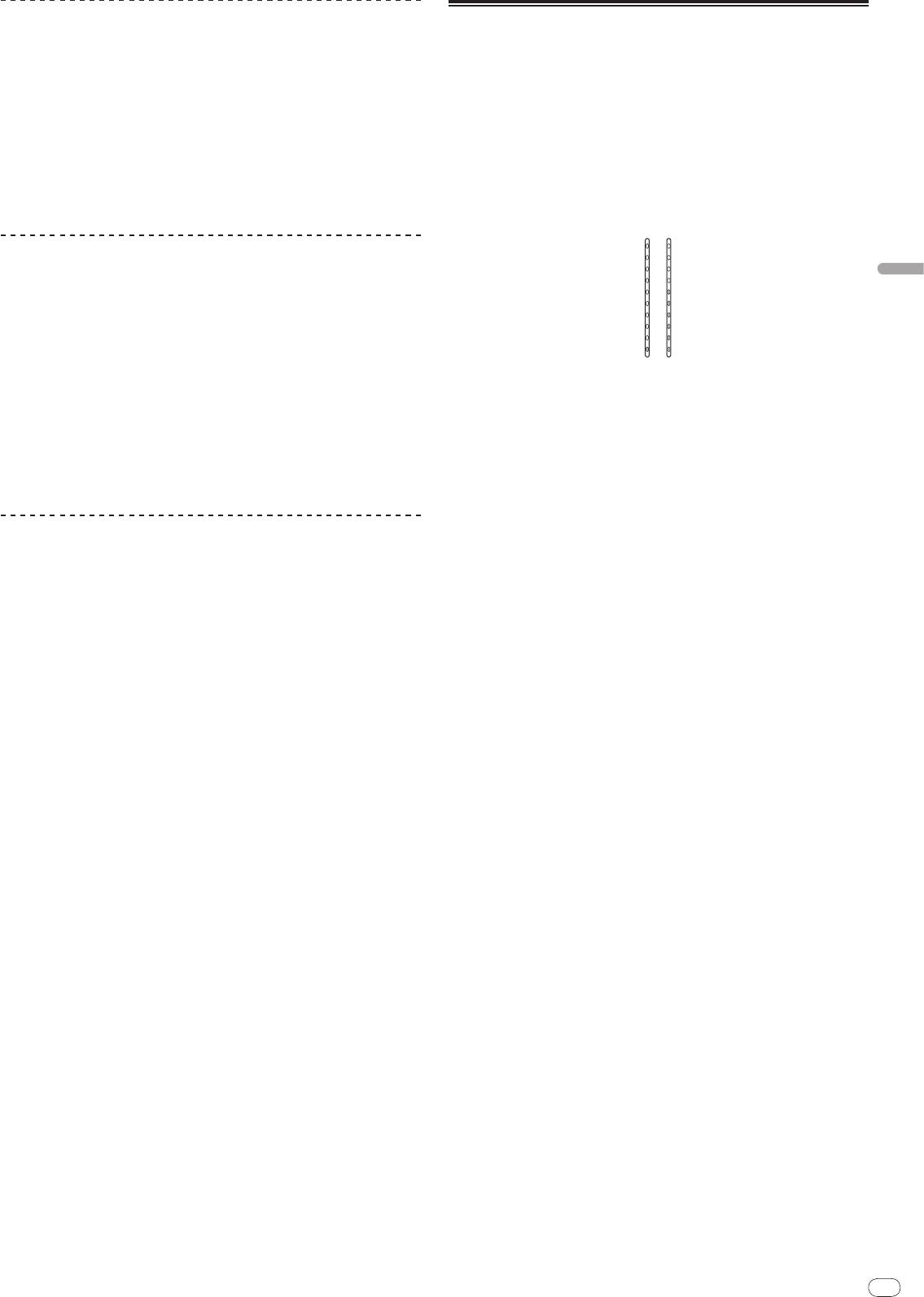
Deutsch
De
9
DRB1492-B
Einstellen der Puffergröße (Windows)
Über USB-MIDI-Kanaleinstellung
Verwenden Sie dieses Verfahren zum Anpassen der Pufferspeichergröße des
Schalten Sie die Stromversorgung dieses Geräts vorher aus.
Computers bei Verwendung als ASIO-Audiotreiber.
1 Stellen Sie [MIDI] auf [ON] ein
Klicken Sie auf das Windows-Menü [START] >[Alle Programme
anzeigen]>[Pioneer]>[DJM-5000]>[DJM-5000 ASIO-
2 Halten Sie [FADER START] für [CH-1] und [CH-2] gleichzeitig
Einstellungsdienstprogramm]
gedrückt und drücken Sie [POWER]
Eine ausreichend großer Pufferspeicher verringert die Gefahr von Sound-Droputs
Wenn die Tasten MASTER [CUE] und ZONE [CUE] orangefarben aufleuchten, ist
(Tonaussetzern), aber steigert die Audiosignal-Übertragungsverzögerung
der MIDI-Kanaleinstellungsmodus eingestellt. Halten Sie [FADER START] für
(Latenz).
[CH-1] und [CH-2] gedrückt, bis die Tasten orangefarben leuchten.
! Wenn ein Anwendungsprogramm (DJ-Software usw.) mit diesem Gerät als
! Die aktuelle MIDI-Kanal-Einstellung wird auf der Master-Pegelanzeige ange-
festes Gerät läuft, beenden Sie das entsprechende Programm, bevor Sie die
zeigt. [L] zeigt die Position von 10, während [R] die Position von 1 ist.
Puffergröße anpassen.
! Der MIDI-Kanal ist ursprünglich auf [1] eingestellt.
Beispiel: zur Anzeige von 16
Prüfen der Version der Treibersoftware
Prüfverfahren (Windows)
Klicken Sie auf das Windows-Menü [START] >[Alle Programme
anzeigen]>[Pioneer]>[DJM-5000]>[DJM-5000 Versionsanzeige-
Dienstprogramm]
DerBildschirm [Version] erscheint.
Prüfverfahren (Macintosh)
Klicken Sie auf [Apple]>[Über diesen Mac]>[Weitere Informatione
n]>[Erweiterungen]>[DJM-5000 USBAudio]
DerBildschirm [Version] erscheint.
Prüfen der neuesten Informationen über die
Treibersoftware
Für die neuesten Informationen zur Treibersoftware zur exklusiven Verwendung
mit diesem Gerät besuchen Sie unsere Website wie unten gezeigt.
http://www.prodjnet.com/support/
41
14
9
5
2
0
–2
–4
–7
–10
–15
dB
LR
3 Drücken Sie [CUE] im Kanal [MASTER]
Der MIDI-Kanal schaltet bei jedem Drücken um je einen Kanal um.
Wählen Sie einen MIDI-Kanal, um die Einstellung zu ändern.
4 Halten Sie [CUE] für den Kanal [ZONE] gedrückt
Speichern Sie die für den MIDI-Kanal vorgenommenen Einstellungen.
Während Einstellungen gespeichert werden, blinkt [ON/
OFF] für den Kanal
[SOUND MAXIMIZER]. Leuchtet auf, wenn der Speichervorgang beendet ist.
! Schalten Sie nicht die Stromversorgung aus, während die MIDI-Kanal-
Einstellungen gespeichert werden.
5 Drücken Sie [POWER]
Schalten Sie die Stromversorgung dieses Geräts aus.
6 Drücken Sie [POWER]
Schalten Sie die Stromversorgung dieses Geräts erneut ein.
Starten Sie im Normalmodus. Die MIDI-Kanal-Einstellung wird geändert.
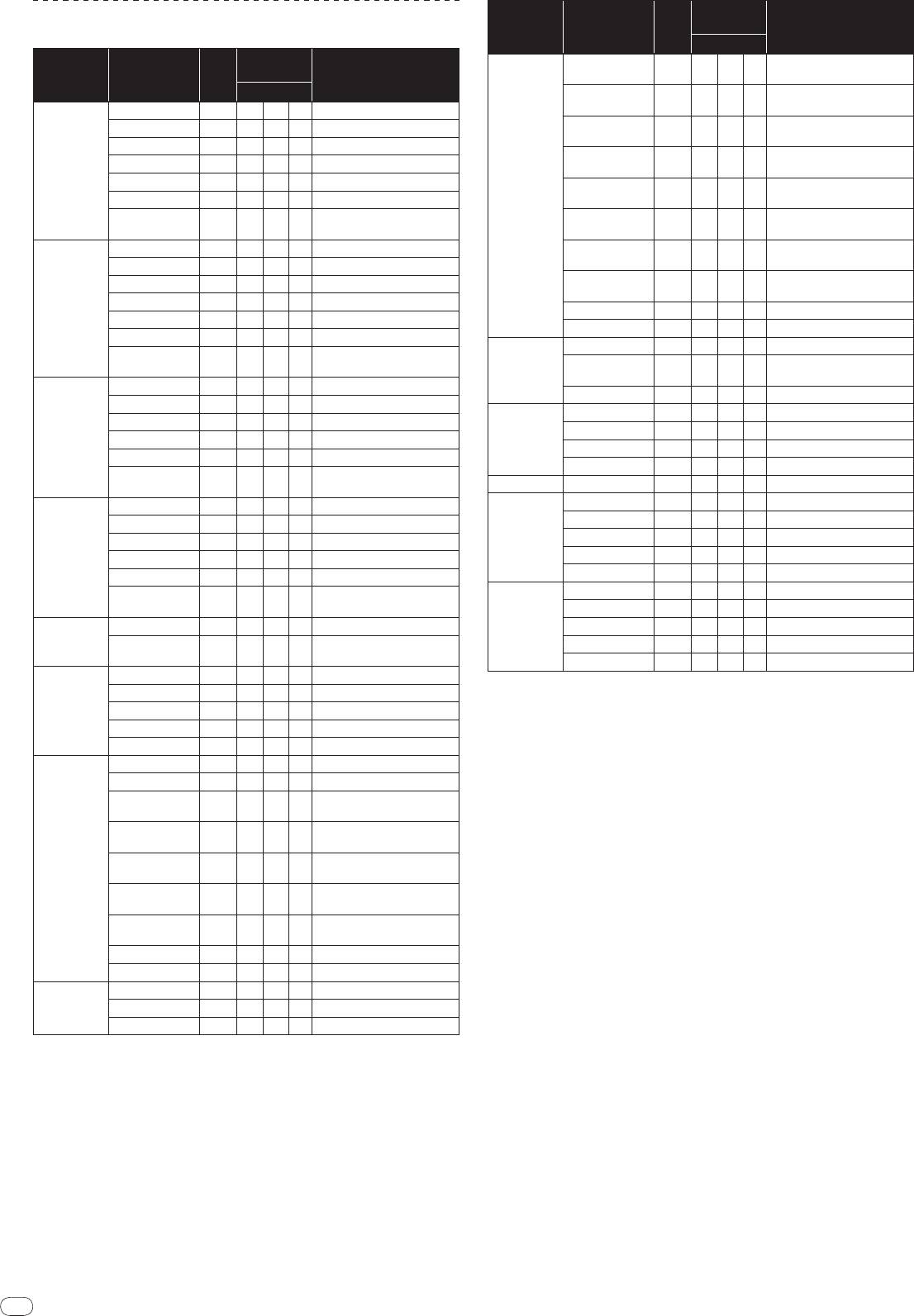
10
De
DRB1492-B
MIDI-
Liste von MIDI-Meldungen
SW
Kategorie SW Name
Meldungen
Hinweise
Typ
MSB
MIDI-
SEND/
RETURN
SW
Kategorie SW Name
Meldungen
SW Bn 30 dd 127
Hinweise
CH-1
Typ
MSB
SEND/
RETURN
SW Bn 31 dd 127
HI
VR Bn 2 dd 0-127
CH-2
MID
VR Bn 3 dd 0-127
SEND/
RETURN
SW Bn 32 dd 127
CH-3
LOW
VR Bn 4 dd 0-127
SEND/
RETURN
FADER START
BTN Bn 58 dd OFF=0, ON=127
SW Bn 33 dd 127
CH-1
CH-4
CUE
BTN Bn 46 dd OFF=0, ON=127
SEND/
SEND/
RETURN
SW Bn 34 dd 127
Kanalfader VR Bn 11 dd 0-127
RETURN
MIC 1
Crossfader-As-
SEND/
RETURN
SW Bn 41 dd A=0, THRU=64, B=127
SW Bn 35 dd 127
sign-Schalter
MIC 2
HI
VR Bn 7 dd 0-127
SEND/
RETURN
SW Bn 36 dd 127
MIC 1+2
MID
VR Bn 8 dd 0-127
SEND/
RETURN
LOW
VR Bn 9 dd 0-127
SW Bn 37 dd 127
MASTER
FADER START
BTN Bn 59 dd OFF=0, ON=127
CH-2
LEVEL
VR Bn 66 dd 0-127
CUE
BTN Bn 47 dd OFF=0, ON=127
ON/
OFF VR Bn 40 dd OFF=0, ON=127
Kanalfader VR Bn 12 dd 0-127
LEVEL
VR Bn 67 dd 0-127
Crossfader-As-
SW Bn 42 dd A=0, THRU=64, B=127
NORMAL/
NORMAL=0,
sign-Schalter
TALK OVER
SW Bn 68 dd
ADVANCED
ADVANCED=127
HI
VR Bn OE dd 0-127
ON/
OFF BTN Bn 69 dd OFF=0, ON=127
MID
VR Bn OF dd 0-127
REVERB
BTN Bn 6A dd OFF=0, ON=127
LOW
VR Bn 15 dd 0-127
ECHO+VERB
BTN Bn 6B dd OFF=0, ON=127
CH-3
CUE
BTN Bn 48 dd OFF=0, ON=127
MIC EFFECT
OCTAVER
BTN Bn 6C dd OFF=0, ON=127
Kanalfader VR Bn 13 dd 0-127
PITCH
BTN Bn 6D dd OFF=0, ON=127
Crossfader-As-
SW Bn 43 dd A=0, THRU=64, B=127
HEAD PHONES
LEVEL
VR Bn 1A dd 0-127
sign-Schalter
HI
VR Bn 1E dd 0-127
HI
VR Bn 51 dd 0-127
MID
VR Bn 6E dd 0-127
MID
VR Bn 5C dd 0-127
MIC 1
LOW
VR Bn 1F dd 0-127
LOW
VR Bn 52 dd 0-127
CH-4
EFFECT
VR Bn 70 dd 0-127
CUE
BTN Bn 49 dd OFF=0, ON=127
MIC1 ON
BTN Bn 71 dd OFF=0, ON=127
Kanalfader VR Bn 14 dd 0-127
HI
VR Bn 72 dd 0-127
Crossfader-As-
SW Bn 44 dd A=0, THRU=64, B=127
sign-Schalter
MID
VR Bn 73 dd 0-127
Crossfader VR Bn 0B dd 0-127
MIC 2
LOW
VR Bn 74 dd 0-127
CROSS FADER
Links=0, Mitte=64,
EFFECT
VR Bn 75 dd 0-127
CROSS FADER
SW Bn 5F dd
Rechts=127
MIC2 ON
BTN Bn 76 dd OFF=0, ON=127
LEVEL
VR Bn 18 dd 0-127
! MIDI ON/
OFF regelt, ob MIDI-Meldungen übertragen werden.
CUE
BTN Bn 4A dd OFF=0, ON=127
! “n” in der MIDI-Meldung “Bn” ist ein Wert des MIDI-Kanals, der vom Benutzer einge-
stellt wird, mit einem Bereich von 0x00 bis 0x0F (1 bis 16 im Einstellbildschirm)
MASTER
BALANCE
VR Bn 17 dd 0-127
MONO/
STEREO SW Bn 60 dd MONO=0, STEREO=127
BOOTH MONITOR
VR Bn 19 dd 0-127
LEVEL
VR Bn 61 dd 0-127
CUE
BTN Bn 62 dd OFF=0, ON=127
ZONE ASSIGN
SW Bn 20 dd 127
CH-1
ZONE ASSIGN
SW Bn 21 dd 127
CH-2
ZONE ASSIGN
ZONE
SW Bn 22 dd 127
CH-3
ZONE ASSIGN
SW Bn 23 dd 127
CH-4
ZONE ASSIGN
SW Bn 24 dd 127
MASTER
ZONE ASSIGN OFF
SW Bn 25 dd 127
ON/
OFF BTN Bn 63 dd OFF=0, ON=127
CLARITY
VR Bn 64 dd 0-127
SOUND
DYNAMICS
VR Bn 65 dd 0-127
MAXIMIZER
ON/
OFF BTN Bn 4E dd OFF=0, ON=127
42
Оглавление
- Contents
- Before start
- Connections
- Operations
- Additional information
- Sommaire
- Informations
- Raccordements
- Opérations
- Informations supplémentaires
- Inhalt
- Vor der
- Anschlüsse
- Bedienungen
- Zusätzliche Informationen
- Indice
- Prima di cominciare
- Collegamenti
- Operazioni
- Informazioni aggiuntive
- Inhoud
- Alvorens te
- Aansluitingen
- Bediening
- Aanvullende informatie
- Contenido
- Antes de empezar a
- Conexiones
- Operaciones
- Información adicional
- Содержание
- До начала
- Подключения
- Операции
- Дополнительная информация




